
Innholdsfortegnelse:
- Forfatter John Day [email protected].
- Public 2024-01-30 11:25.
- Sist endret 2025-01-23 15:02.
Av thedodMin github -sideFølg Mer av forfatteren:


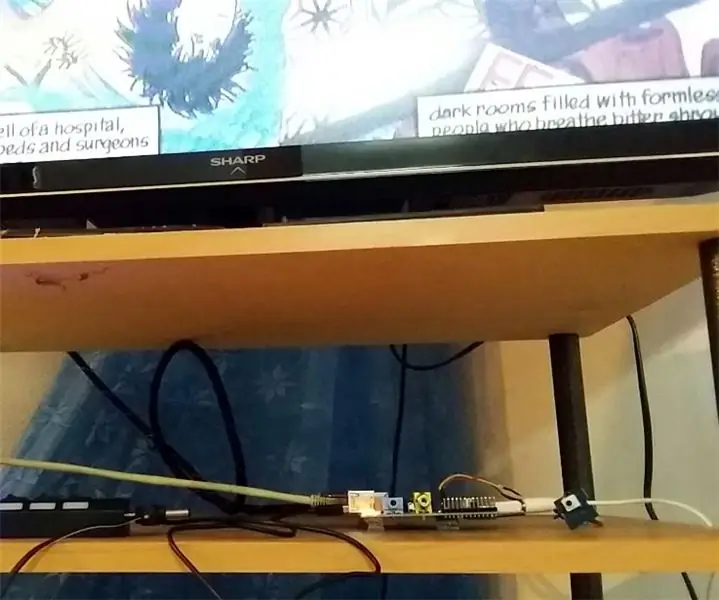
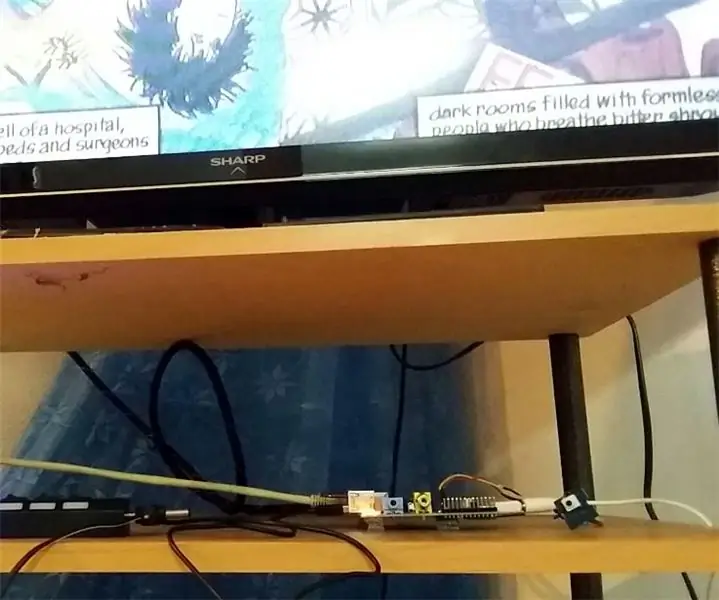
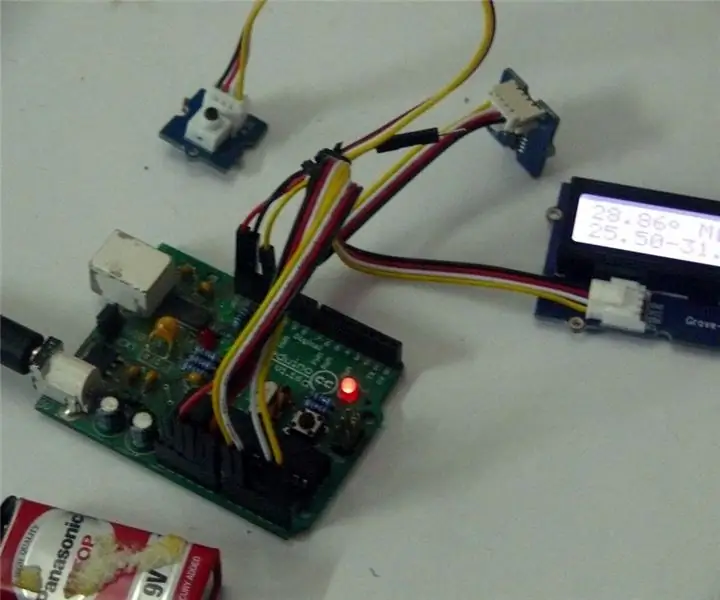
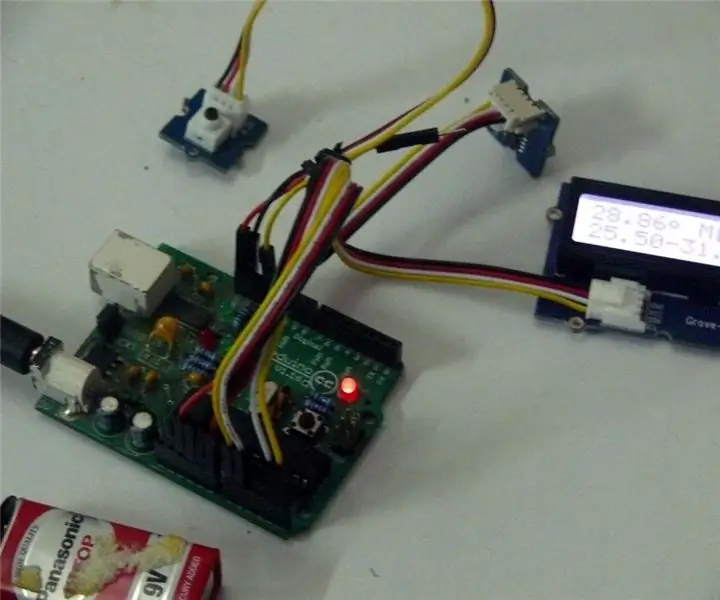
Omtrent: Suger på lodding, [forhåpentligvis] kompenserer med koding. Mer om thedod »
Dette er en lett-organisk ting der en innebygd mikrofoninngang vises på en DotStar 72 LED-stripe, slik at den øverste LED-en representerer gjeldende høye/mellom/lave nivåer som R/G/B, og resten av Lysdioder representerer tidligere verdier (slik at vi får en fosseffekt). Se videoer her.
Som kontroller brukte jeg MicroView - en liten Arduino -klon med en innebygd OLED -skjerm. Dette lar systemet vise gjeldende høy/middels/lav grafisk-equalizer-stil, samt en horisontal stolpe som viser det generelle nivået (praktisk når du justerer mikrofølsomhetspotensiometeret). Det burde ikke være vanskelig å gjøre alt dette med en billigere Arduino -klon (og redusere kostnaden med ~ $ 35). Du trenger bare å slette de MicroView-relaterte linjene i koden (de er enkle å se).
Trinn 1: Materialer
- En MicroView -kontroller.
- En MicroView -programmerer (også brukt til USB -strømforsyning).
- En 72 LED DotStar -stripe (jeg brukte denne).
- En elektretmikrofon (med innebygd forsterker).
- Et 10㏀ potensiometer.
- Et "halvstort" brødbrett.
- Brettbretthoppere.
- Solid-core 22 AWG-ledninger (for mikrofonen).
- USB type A han -til -skrue -kontakt.
- USB vegglader (minst 2 porter, minst en av dem> = 2A).
Trinn 2: Montering
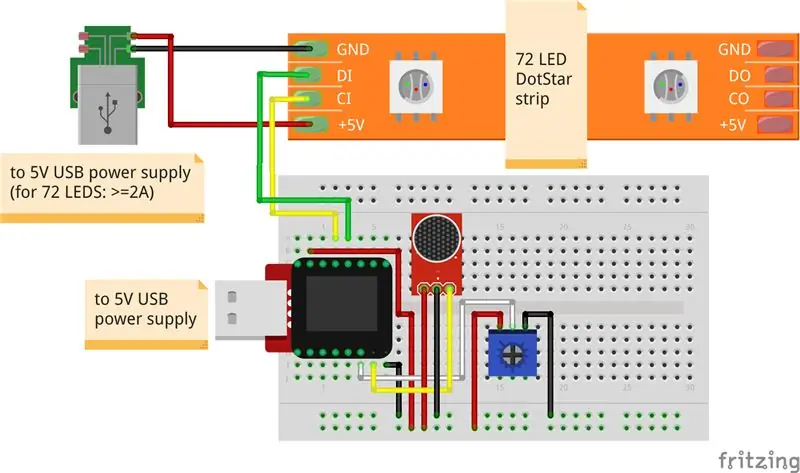
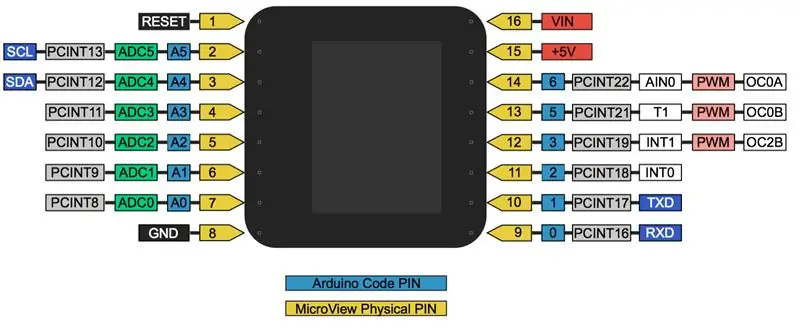
- Monter MicroView (på toppen av programmereren), mikrofonen (du må lodde den til ledninger) og potensiometeret på brødbrettet (se diagram).
- På dette stadiet (Før du involverer DotStar i dette), kobler du progameren til datamaskinen din via USB, og laster opp koden (se neste trinn).
- Koble de løse røde og svarte ledningene til DotStar-stripen til USB-skrueterminaladapteren (svart til høyre skrue, rød til andre skrue fra venstre).
- Fest hopperne fra klokken og datapinnene (4. og 5. pinne fra venstre på den "øverste" siden av MicroView).
- Koble MicroView -programmereren og USB -skrueterminaladapteren (koblet til DotStar) til stikkontaktene på veggladeren. Viktig: adapteren skal være i en stikkontakt som kan levere minst 2A (MicroView er mindre kresen).
Nyt.
Trinn 3: Kode
Du kan laste ned koden nedenfor.
Du må også installere Adafruit DotStar og Sparkfun MicroView -bibliotekene (du trenger ikke laste dem ned. Du kan ganske enkelt installere dem fra Sketch/Include Library/Manage Libtraries -menyen i Arduino IDE).
Redusere kostnader
Hvis du vil [spare ~ $ 35] og bruke en "vanlig" Arduino -klon i stedet for en MicroView [+ programmerer], fjerner du alle linjene som inneholder microview | uview | widget, og den vil sannsynligvis kjøre på en hvilken som helst Arduino -klon (ikke testet [ennå]). Du vil ikke ha en sprø grafisk skjerm (selvfølgelig), men du kan få tilbakemelding mens du justerer mikrofølsomhetspotensiometeret fra selve LED -stripen.
Vær også oppmerksom på at selv om jeg bruker programmereren som en USB -strømforsyning, kan du spare ~ $ 15 og drive microView fra Dotstar (de røde og svarte pinnene på JST -kontakten), men du bør også koble til en> 1mF kondensator mellom dem (for å beskytte MicroView mot overspenning).
Anbefalt:
Ta flotte bilder med en iPhone: 9 trinn (med bilder)

Ta flotte bilder med en iPhone: De fleste av oss har med oss en smarttelefon overalt i disse dager, så det er viktig å vite hvordan du bruker smarttelefonkameraet ditt til å ta flotte bilder! Jeg har bare hatt en smarttelefon i et par år, og jeg har elsket å ha et greit kamera for å dokumentere ting jeg
Slik gjør du det: Installere Raspberry PI 4 Headless (VNC) med Rpi-imager og bilder: 7 trinn (med bilder)

Howto: Installere Raspberry PI 4 Headless (VNC) Med Rpi-imager og bilder: Jeg planlegger å bruke denne Rapsberry PI i en haug med morsomme prosjekter tilbake i bloggen min. Sjekk det gjerne ut. Jeg ønsket å begynne å bruke Raspberry PI igjen, men jeg hadde ikke tastatur eller mus på min nye plassering. Det var en stund siden jeg konfigurerte en bringebær
Slik demonterer du en datamaskin med enkle trinn og bilder: 13 trinn (med bilder)

Slik demonterer du en datamaskin med enkle trinn og bilder: Dette er en instruksjon om hvordan du demonterer en PC. De fleste grunnkomponentene er modulære og fjernes lett. Det er imidlertid viktig at du er organisert om det. Dette vil bidra til å hindre deg i å miste deler, og også i å gjøre monteringen igjen
4x4x4 DotStar LED Cube på glass -PCB: 10 trinn (med bilder)

4x4x4 DotStar LED Cube på glass -PCB: Inspirasjonen til dette prosjektet kom fra andre små LED -terninger som HariFuns og nqtronix. Begge disse prosjektene bruker SMD -lysdioder til å bygge en kube med veldig små dimensjoner, men de enkelte lysdiodene er forbundet med ledninger. Tanken min var
Lydresponsiv robot: 4 trinn
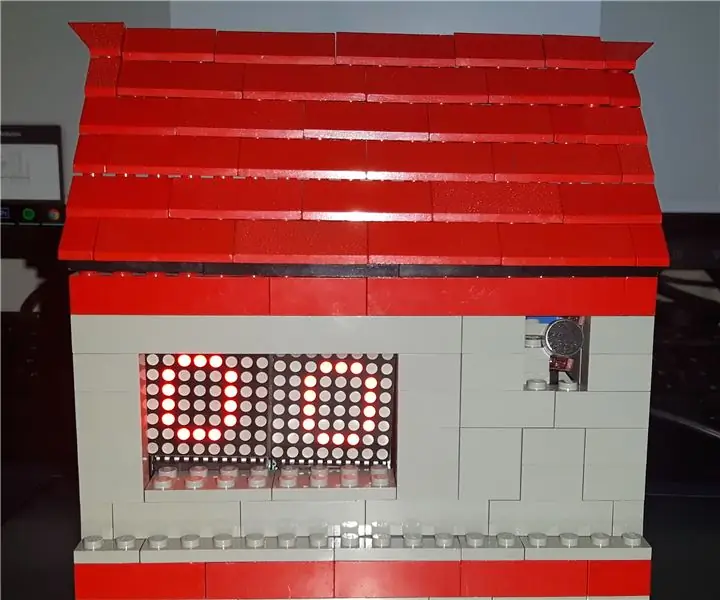
Lydresponsiv robot: I denne opplæringen lærer du hvordan du lager en lydresponsiv robot, vil roboten svare på volumet i stemmen din. De to øynene som er LED -matrisene, uttrykker volumet av stemmen din gjennom grunnleggende følelser. Jeg kom på denne ideen med si
